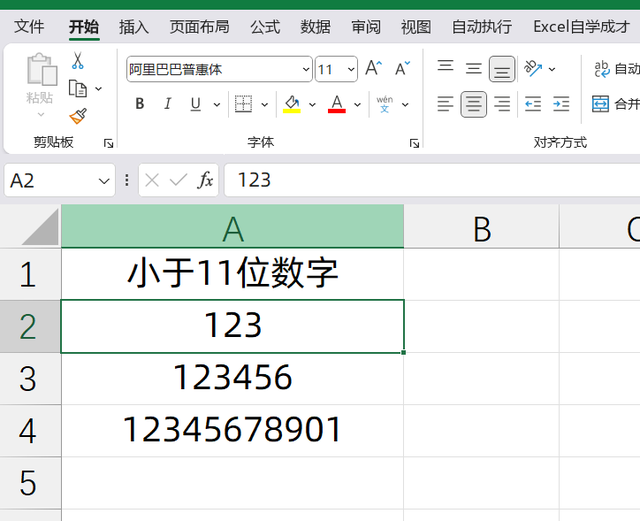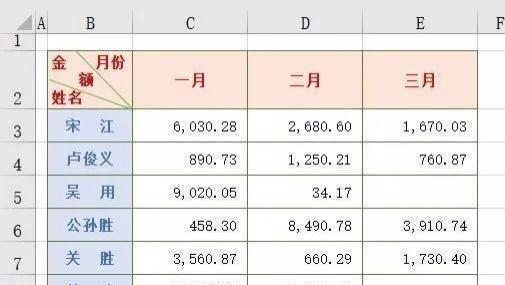在Excel表格中,當我們直接在單元格輸入分數後,分數會直接以日期格式顯示出來(如圖1),就無法得到我們需要的分數,一些運算計數就無法進行,那如何在Excel中輸入分數且顯示出來呢?下面就給大家介紹一下Excel中輸入分數的三種方法。

封面

圖1
方法步驟
1、方法一:文本格式
以文本格式輸入的分數無法參與數學運算,有以下三種設置文本格式方法
①選中要輸入分數的單元格,點擊【開始】,在“數字”欄點擊三角按鈕打開數字格式下拉菜單,選擇【文本】,將單元格設置爲文本格式,再在選中的單元格內輸入分數,顯示成功。

圖2

圖3
②選中要輸入分數的單元格,按【Ctrl+1】打開“設置單元格格式”對話框,點擊【數字】—【文本】—【確定】,也可將單元格設置爲文本格式,再在選中的單元格內輸入分數,顯示成功。

圖4

圖5
③在單元格內輸入:'分數,即'1/5,再按回車,分號輸入顯示成功。
注意:' 是英文狀態下輸入的單引號。

圖6
2、方法二:0+空格+分子/分母
輸入的分數可以參與數學運算,且編輯欄顯示分數轉化爲小數的數字
①輸入真分數(分子小于分母),如:1/5
在單元格中輸入:【0+空格+分子/分母】(+號不用輸入),即輸入【0 1/5】,再按回車,則分數輸入顯示成功。

圖7
②輸入帶分數(整數+真分數),如:2又1/4
在單元格中輸入:【整數部分+空格+分子/分母】(+號可不用輸入),即輸入:
【2 1/4】,再按回車,則帶分數輸入顯示成功。Excel中帶分數以“2 1/4”顯示,但編輯欄可以看到轉化爲小數的數值2.25。

圖8